来源:www.uzhushou.cn 时间:2021-10-06 08:15
最近有位电脑用户使用u盘的时候,系统出现写保护的问题,用户不知道怎么解决这个问题,为此非常苦恼,那么u盘出现写保护怎么办呢?今天u助手u盘启动盘为大家分享u盘出现写保护解决方法。
解决方法:
1、首先修改U盘盘符来尝试解决“磁盘写保护”的问题。由于程序占用U盘所在盘符,因此极有可能因程序的占用而导致“写保护”错误。如图所示,当打开“我的电脑”界面时,会发现原本排列并按顺序的各本地磁盘,因U盘的插入而导致盘符发生变化,这极有可能导致某类后台运行的程序误将可移动磁盘盘符当做原来的本地磁盘而占用。如图所示:
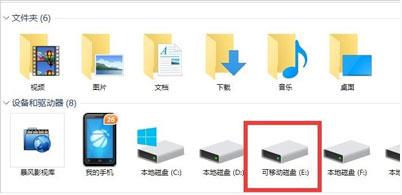
2、对应的解决方法:右击Windows桌面左下角的“开始”按钮,从其右击菜单中选择“计算机管理”项进入。如图所示:
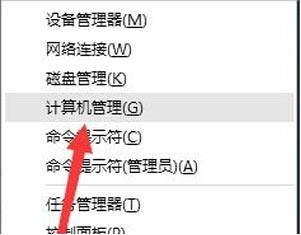
3、待打开“计算机管理”界面后,展开“磁盘管理”项,右击可移动磁盘,从其右键菜单中选择“更改驱动器和盘符”项。如图所示:
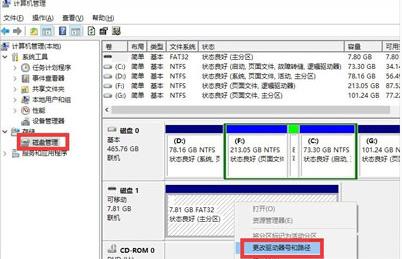
4、从打开的“更改驱动器和盘符”窗口,将当前可移动磁盘盘符修改成位于本地磁盘最后的盘符,点击“确定”完成更改盘符操作。如图所示:
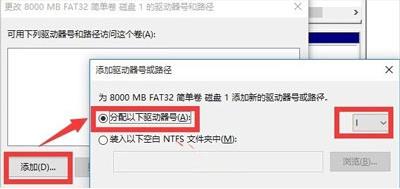
5、如果以上方法无法解决“磁盘写保护”的故障,则可以尝试强制格式化U盘,右击桌面左下角的“开始”按钮,从其右键菜单中选择“命令提示符(管理员)”项进入。如图所示:
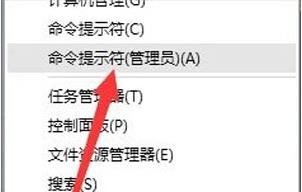
6、从打开的“命令提示符”界面中,输入命令“format i: /x”,以强制卸下可移动磁盘(盘符为i)卷,并执行强制格式化操作。如图所示:
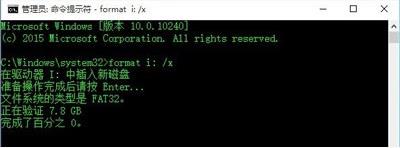
7、如果以上方法均无法解决“磁盘写保护”的问题,则就需要通过“U盘量产”方法来重置U盘。对此我们需要借助“芯片无忧”或“ChipGenius”工具来检测U盘的各项详细参数,如图所标识的部分至关重要。如图所示:
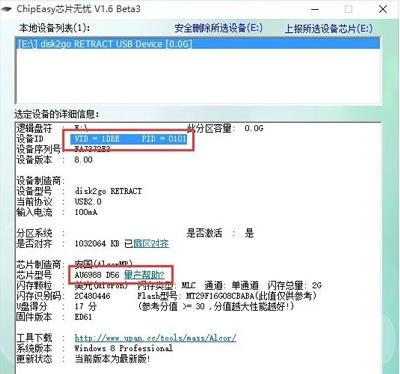
8、根据U盘“主控芯片”型号、PID和VID信息,从网上搜索下载对应的“U盘量产”工具,安装并运行“U盘量产”工具,插入待修复U盘,点击主界面中的“设置”按钮。如图所示:
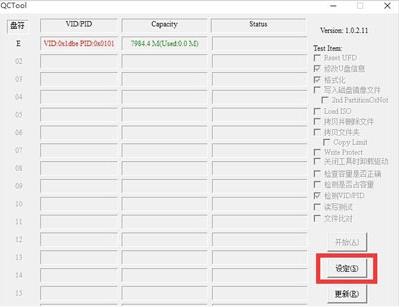
9、从打开的“设置”界面中,根据U盘信息进行相关设置,其中包括“PID”和“VID”信息的设置操作。如图所示:
责任编辑:u助手:http://www.uzhushou.cn